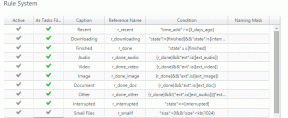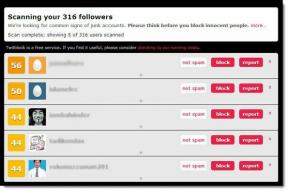ITunes를 Android와 무선으로 동기화하는 2가지 우수한 앱
잡집 / / February 12, 2022

PC에서 Android 기기로 미디어를 동기화하는 것은 일반적으로 Android 기기가 iPhone과 달리 PC의 저장 미디어로 표시되기 때문에 간단한 일입니다. 하지만 반대로, iPhone을 iTunes와 무선으로 동기화 충전기를 연결하거나 버튼을 누르는 것만 큼 간단합니다. Android에는 유사한 내장 솔루션이 없습니다. 하지만 몇 가지 앱 덕분에 아이튠즈 그리고 안드로이드.
뛰어들어봅시다.
메모: 여기에 나열된 두 앱에는 모두 Mac 및 PC 클라이언트가 있습니다. 여기에 설명된 프로세스는 Mac 클라이언트에 대한 것이지만 Windows 클라이언트도 테스트했으며 설치 프로세스를 제외하고 다른 모든 것은 정확히 동일합니다.
DoubleTwist 앱 다운로드 맥과 윈도우, 무료 안드로이드 앱 유선 동기화 및 AirSync 추가 기능 Wi-Fi를 통해 무선으로 음악을 동기화하는 비용은 2달러 미만입니다.
doubleTwist는 iTunes 페어링과 관련하여 지능적입니다. 앱을 열기만 하면 iTunes 컬렉션을 가져옵니다. 새로 만든 재생 목록도 즉시 가져옵니다.
더블 트위스트 유선
1 단계: USB를 통해 Mac 또는 PC와 휴대폰을 연결한 후 doubleTwist 앱을 실행하고 대용량 저장 모드.

2 단계: 왼쪽 사이드바에서 기기를 선택합니다. 이 화면에서 전체 동기화를 선택할 수 있습니다. 아이튠즈 라이브러리 또는 선택한 재생 목록. Android 장치에서 PC로 노래를 가져올 수도 있습니다. 해당 옵션을 선택한 후 동조 그리고 doubleTwist가 아트워크, 메타데이터 및 재생 목록이 있는 모든 미디어를 그대로 전송할 때까지 기다립니다. 그런 다음 휴대폰의 doubleTwist 앱 또는 기타 미디어 플레이어를 사용하여 노래를 재생할 수 있습니다.
doubleTwist 무선(Wi-Fi)
무선 설정은 정말 간단하며 한 번만 하면 됩니다.
1 단계: Mac 또는 PC에서 doubleTwist 앱을 실행하고 휴대폰에서 doubleTwist 또는 AirSync 앱을 실행합니다. AirSync는 셸 앱일 뿐이며 doubleTwist 앱을 엽니다.
2 단계: 화면 왼쪽 가장자리에서 슬라이드하여 사이드바를 불러옵니다. 수도꼭지 설정 그리고 안에 카테고리 열다 에어싱크 옵션. AirSync 암호를 기록해 두십시오.


3단계: 데스크톱 앱 사이드바에서 장치를 선택하고 위 단계에서 찾은 비밀번호를 입력하면 이제 장치가 페어링됩니다.
동기화 프로세스는 에 자세히 설명되어 있습니다. 유선 동기화 위 섹션. 이 설정이 완료되면 반복할 필요가 없습니다. 앞으로는 컴퓨터에서 doubleTwist 앱을 실행하기만 하면 Android 휴대전화가 동일한 네트워크에 연결되어 있으면 앱이 표시됩니다. 앱을 실행할 필요도 없습니다. 재생 목록을 선택하고 동조 Android 기기를 만지지 않고도 노래가 무선으로 전송되는 것을 지켜보세요.
아이싱크
아이싱크 doubleTwist의 주요 경쟁자이며 동일한 기능을 제공합니다. 그것은 가지고있다 Mac 및 Windows 클라이언트 그러나 유선 동기화를 위한 무료 클라이언트는 제공하지 않습니다. 앱 비용은 $3.99이지만 다운로드할 수 있습니다. 14일 평가판 100곡 미만의 재생 목록을 무제한으로 사용할 수 있습니다.
유선 옵션을 찾고 있다면 doubleTwist의 무료 제품이 견고하기 때문에 iSyncr를 구입할 가치가 없습니다. 여기에서는 무선 동기화에 중점을 둘 것입니다.
1 단계: Mac 또는 Windows 앱을 실행하고 계속 실행합니다. Mac 앱은 메뉴 모음 유틸리티입니다. 데이터를 보내고 받기만 하면 됩니다. 모든 상호 작용은 Android 앱 자체에서 발생합니다.
2 단계: Android 앱을 열고 선택 하고 싶은 일... WiFi를 통해 동기화 단추. 그러면 iSyncr이 iSyncr 데스크탑 클라이언트와 iTunes 라이브러리를 검색합니다. PC의 이름을 찾으면 탭하세요.
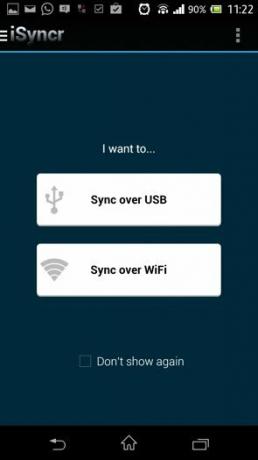
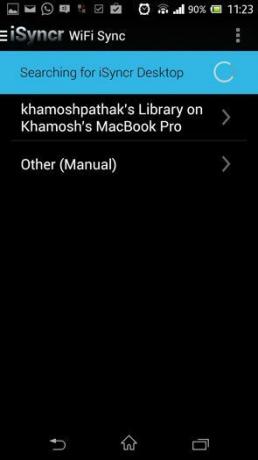
3단계: 이제 Android 앱 자체에 모든 목록이 표시됩니다. 아이튠즈 재생목록. 다음과 같은 추가 옵션을 보려면 재생 목록을 탭하세요. 기본값으로 동기화, 내부에 동기화 또는 SD 카드에 동기화. 옵션을 선택하세요. 당신은 또한 선택할 수 있습니다 보다 재생 목록 내의 개별 노래를 볼 수 있는 옵션이 있지만 한 번에 하나씩 동기화할 수는 없습니다. 전체 iTunes 보관함을 동기화하려면 음악.

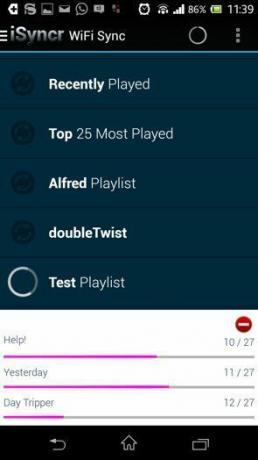
4단계: 선택이 끝나면 지금 동기화 버튼은 화면 하단에 있습니다. 이제 iSync가 동기화를 시작합니다.
AirSync와 무선 동기화를 위한 iSyncr 중 어느 것이 더 낫습니까?
다른 측면에서 두 응용 프로그램을 비교하겠습니다.
사용의 성격
doubleTwist와 동기화하기 위한 모든 명령은 데스크톱 앱에서 제공됩니다. iSyncr을 사용하는 동안 모든 것이 Android 앱에서 발생합니다. 이것이 둘의 가장 근본적인 차이점입니다. 일반적으로 새 음악을 다운로드하여 PC 또는 Mac의 iTunes 컬렉션에 추가하므로 doubleTwist만큼 사용하기 쉬운 데스크탑 앱을 사용하는 것이 좋습니다.
당신은 당신의 전화를 사냥 할 필요가 없습니다. 앱을 열고 동조 그리고 당신은 끝났습니다. 반면에 PC를 항상 켜 놓은 상태로 Android 휴대폰을 사용하여 원할 때 앨범을 검색한다면 iSyncr는 소파에 편안하게 앉아 있는 동안 이 모든 작업을 수행할 수 있습니다.
속도
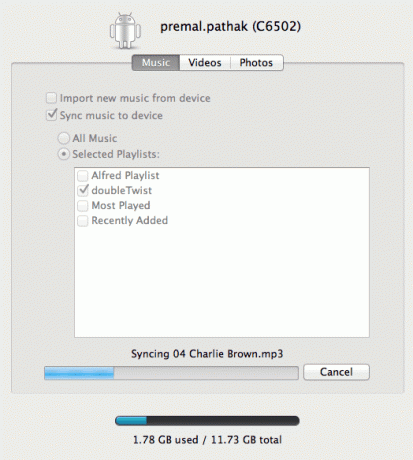
비틀즈 앨범의 27곡으로 테스트 플레이리스트를 만들었어요 하나 나는 에서 샀다 아이튠즈 스토어. 그만큼 앨범 크기가 181.3MB이고 iSyncr을 통해 동기화하는 데 1분 45초가 걸렸고 doubleTwist AirSync를 통해 동일한 작업이 단 59초 만에 완료되었습니다. 절반이 조금 넘는 시간입니다. 라고 묻는다면 인상적입니다.
승자 – doubleTwist AirSync
Mac 또는 PC의 iTunes에서 Android 휴대폰으로 노래를 무선으로 동기화하는 경우 내 책의 승자는 doubleTwist AirSync입니다. 데스크톱 앱은 사용하기 매우 쉽고 Android 전화를 사용할 필요가 없으며 iSyncr보다 거의 두 배 빠르지만 비용은 절반입니다. 저것.
2022년 2월 2일 최종 업데이트
위의 기사에는 Guiding Tech를 지원하는 제휴사 링크가 포함될 수 있습니다. 그러나 편집 무결성에는 영향을 미치지 않습니다. 내용은 편향되지 않고 정통합니다.